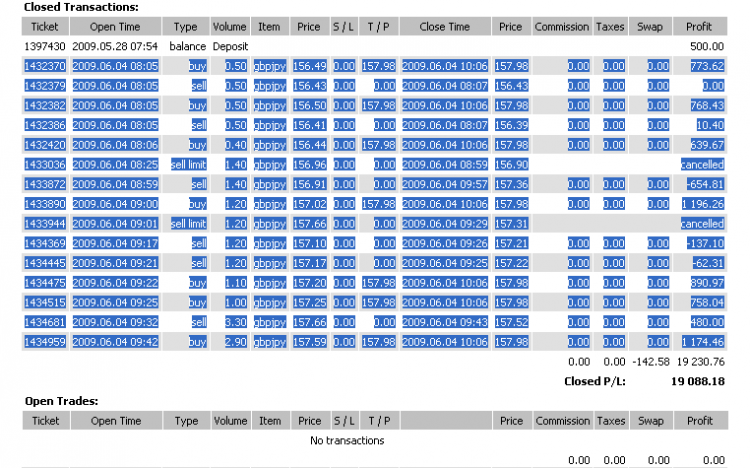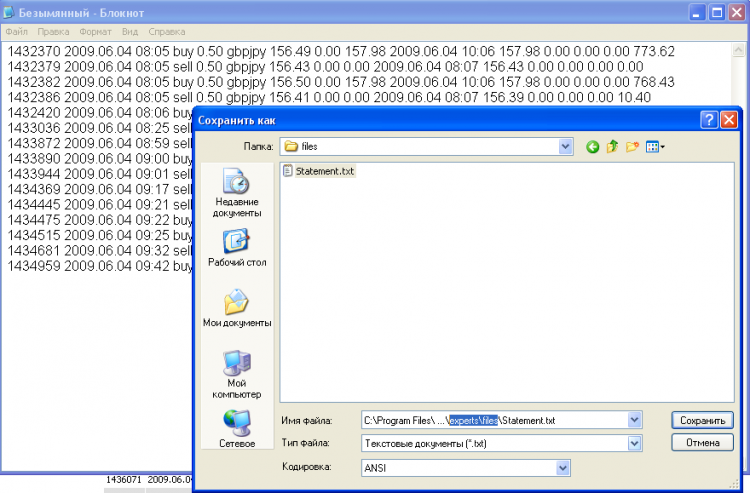und werden Sie Mitglied unserer Fangruppe
Veröffentliche einen Link auf das Skript, damit die anderen ihn auch nutzen können
Bewerten Sie es im Terminal MetaTrader 5
- Ansichten:
- 804
- Rating:
- Veröffentlicht:
- Aktualisiert:
-
Benötigen Sie einen Roboter oder Indikator, der auf diesem Code basiert? Bestellen Sie ihn im Freelance-Bereich Zum Freelance
Zusammengefasst:
Um Analyseverfahren zu vereinfachen liefert dieser Indikator graphische Darstellungen von Handelsergebnissen, die aus htm-Dateien gelesen werden.
and studying.
Willkommen! Ein neues nützliches Programm.))
In Foren werden öfters Statements in dem Formatt *.HTM angeboten, mit denen es möglich ist, Trading-Strategien auf ihre Effizienz hin zu überprüfen. Allerdings ist der Gebrauch dieser Dateien in der Tabellenstruktur sehr umständlich.
Viel angenehmer wäre es dagegen, wenn man diese Informationen in dem Chart grafisch darstellen würde. In dem Moment kann man die Einstiegspunkte viel besser mit Signalen und Indikatoren vergleichen und analysieren.Ich verarbeite hier keinen HTML - code, StatementToGraph liest ein einfaches Text-File in welches die Handelsdaten der Tabelle Statement vorher kopiert wurden.
Eine Schritt-für-Schritt-Anleitung:
Öffnen Sie im Browser den Report (Statement), markieren und kopieren Sie lediglich den Teil der Tabelle, der die Orders enthält.
Fügen Sie dieses in eine leere Textdatei ein und speichern Sie diese in dem Verzeichnis experts \files des Terminals.
For example: С:\Program Files\ ... \experts \files
Sie können Sie unter dem Namen Statement.txt speichern oder unter irgendeinem anderen Namen, was allerdings eine Änderung des Parameters FileName nötig macht.).
Das Skript StatementToGraph.mq4 muss in das Verzeichnis experts \scripts des Terminals kopiert werden.
Starten Sie das Terminal neu und öffnen Sie einen Charts mit einem Finanzinstrument, welches auch in dem Statement vorkommt. Wenn das Dokument mehrere Finanzinstrumente betrifft,
Dann können Sie für jedes dieser Finanzinstrumente ein separates Fenster öffnen.Achtung!
Da dieses Script mit historischen Daten arbeitet sollten diese vorher geladen geladen werden: Tools - History Center, oder drücken Sie F2 ...
Der Name des Finanzinstrumentes in der Datei sollte mit dem Namen des Finanzinstrumentes in ihrem Terminal übereinstimmen. Wenn in dem Report das Finanzinstrument mit gbpjpy_s angegeben ist und in Ihrem Terminal dieses nur gbpjpy heißt, dannmüssen Sie in dem Dokument alle "gbpjpy_s" durch "gbpjpy" ersetzen. Ich denke, das ist verständlich.
Nachdem Sie ein Skript auf den Chart gezogen haben, überprüfen Sie die Übereinstimmung des Namens der Datei:
... und erlauben DLL-Importe
DLL Import erlauben
Drücken Sie OK und die Daten des Reports werden im Chart sichtbar.
graph:StatementToGraph
Grüne Pfeile - BUY orders, Rote- SELL, Gelbe- Gelöschte wartende (pending) Orders.
Grüne Linien - Erfolgreiche Transaktionen, Rote - Transaktion mit Verlust, Gelbe horizontale - haben nicht stattgefunden.
Blaue und rote kurze Bindestriche: Take
Profits und Stop Loss von Orders.Lesen Sie sich auch die Pop-Ups durch.
Sie können natürlich alle Farben ändern.
Der Parameter DeletePrev ermöglicht das Löschen von vorherigen durch diese Skript erzeugten Objekten.
Zusammenfassung...
Whoo...
Analysieren Sie, studieren Sie, lösen Sie Strategien und teilen Sie Ihre Begründungen.
Auf der Basis unserer Forschung ist es nun möglich weitere interessante Programme zu schreiben.
Ich erwarte Ihre Rückmeldungen Ideen und Vorschläge.
Übersetzt aus dem Russischen von MetaQuotes Ltd.
Originalpublikation: https://www.mql5.com/ru/code/9300
 Market browse
Market browse
Diese Script ermöglicht Ihnen die Verwendung von Informationen des MarketWatch Fensters und der Terminal-Einstellungen. Es kann sehr hilfreich sein, sich die Einstellungen des Terminals und die Informationen des MarketWatch Fensters genauer anzusehen.
 Multi Timeframe Candles
Multi Timeframe Candles
Zeigt Ihnen Kerzen einer höherer Timeframe im oberen Bereich ihres Charts an (Beispiel: sehen Sie sich H1 Kerzen in Ihrem M5 Chart an)
 ATR ratio
ATR ratio
ATR ratio Indikator.
 Eine Signallinie mit Alarm nach Überschneidung
Eine Signallinie mit Alarm nach Überschneidung
Wenn der Kurs die Signallinie überschneidet sendet dieser Indikator einen Alarm.